在 iPhone 上更改字體顏色的 4 種方法
- 王林轉載
- 2024-02-02 16:18:066486瀏覽
顏色在視覺處理中發揮重要作用,因此在文件、電子郵件、鎖定畫面和其他元素中使用各種顏色可以使其更加美觀。選擇不同的字體顏色,就像選擇字體樣式一樣,可以防止手機上的文字看起來單調。
在這篇文章中,我們將協助您在各種應用程式中更改 iPhone 上的字體顏色。
如何在iPhone 上更改字體顏色[4 種方法]
方法1:使用Pages 文稿應用
- 您可以在iPhone 上更改文件的文字顏色,也可以打開 Pages 應用程式來完成它。
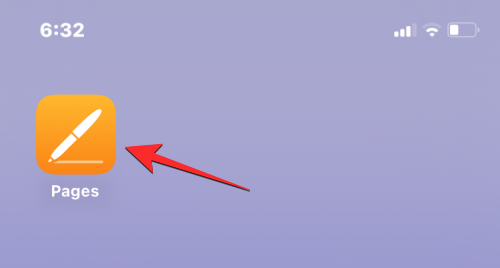
- 在 Pages 文稿中,輕按要開啟的文稿。
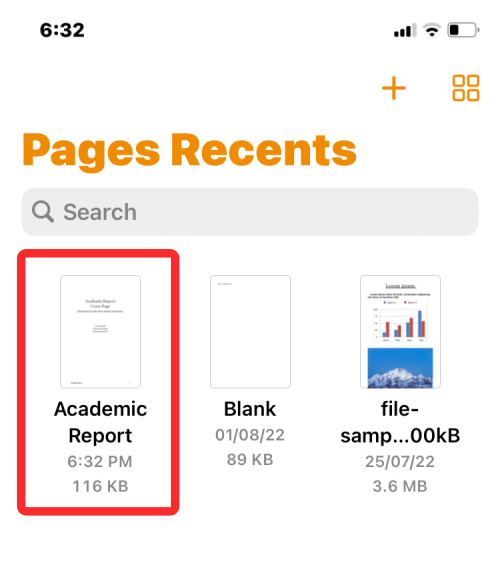
- 如果文件在螢幕檢視中打開,請點選右上角的「編輯」按鈕。
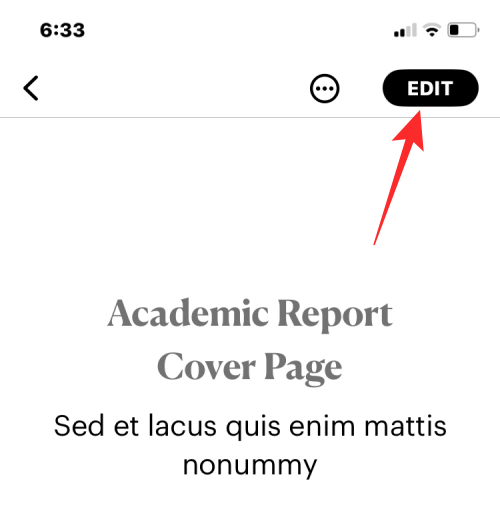
所選文件現在將進入編輯模式。 - 要變更此文件中文字的字體顏色,請點擊所需的文字以突出顯示它。
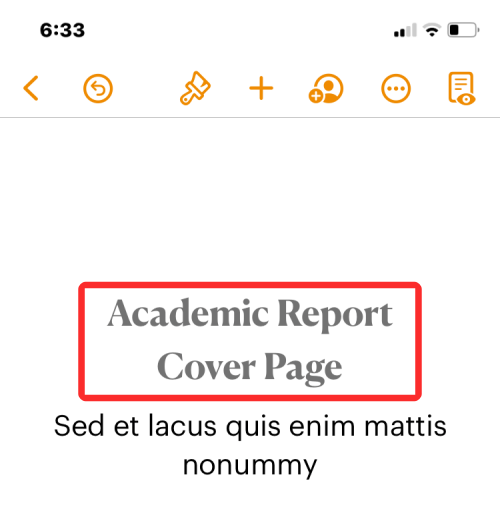
- 當所選文字反白顯示時,點擊頂部工具列中的畫筆圖示。
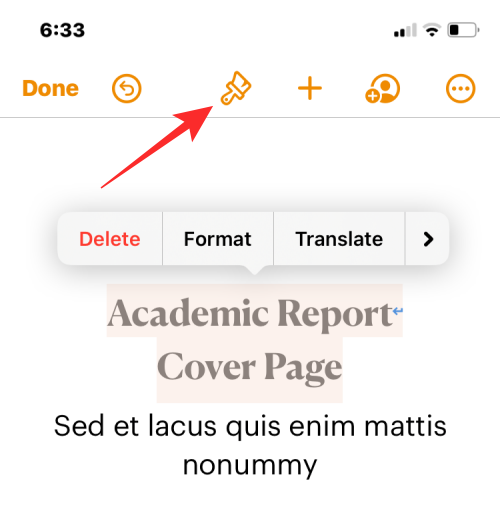
- 您現在將看到底部載入的文字選單。向下捲動此選單並點擊文字顏色。
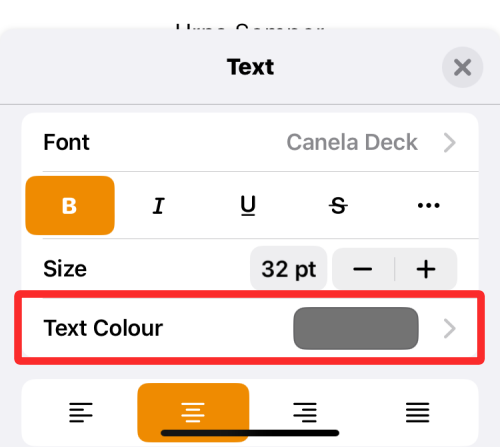
- 現在螢幕上將出現「文字顏色」選單。在此畫面中,您可以選擇要套用於文件中所選文字的顏色。
顏色:當您造訪「文字顏色」選單時,預設會載入「顏色」標籤。在此標籤中,您可以從可用的顏色網格中選擇要套用的任何字體顏色。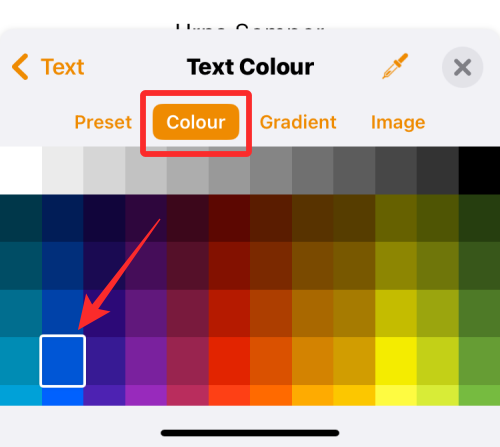
當您從此網格中選擇一種顏色時,此顏色將套用於所選文字。
預設:您可以點擊「預設」標籤以從更多顏色選項中進行選擇。在這裡,您可以選擇一種顏色或單色調漸層以應用於您的文字。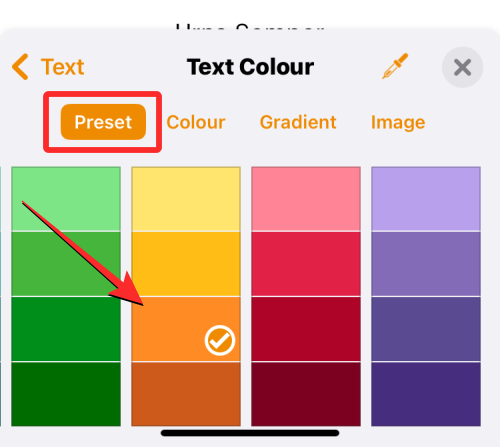
或者,您可以向右滑動以瀏覽單色調漸層。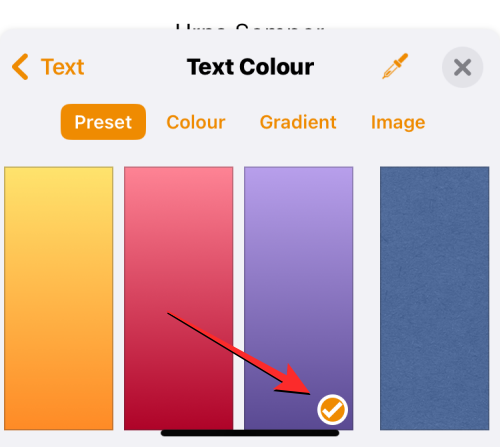
當您套用單色調漸層時,文字將會像這樣反白。
漸層:若要套用自訂漸變,請點選「文字色彩」選單中的「漸層」標籤。在這裡,點擊開始顏色。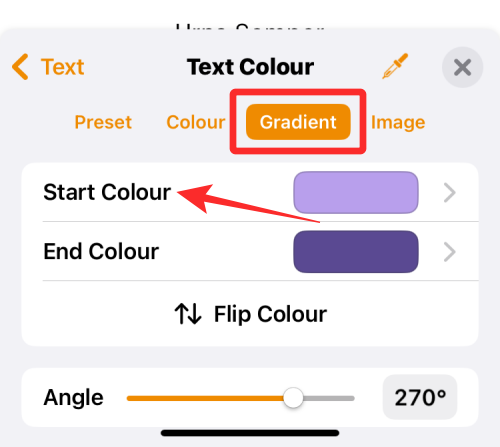
在下一個畫面上,選擇要選擇的顏色作為漸層的起始顏色,然後點選文字顏色回到上一個畫面。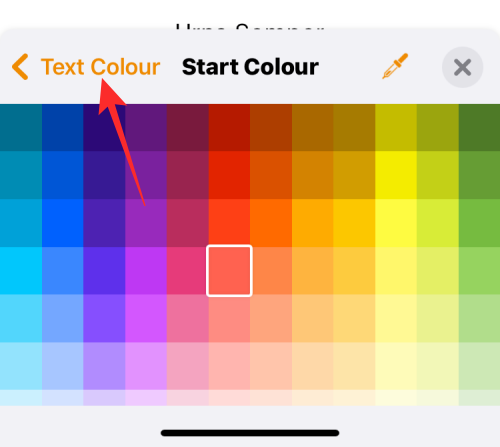
現在,點擊結束顏色。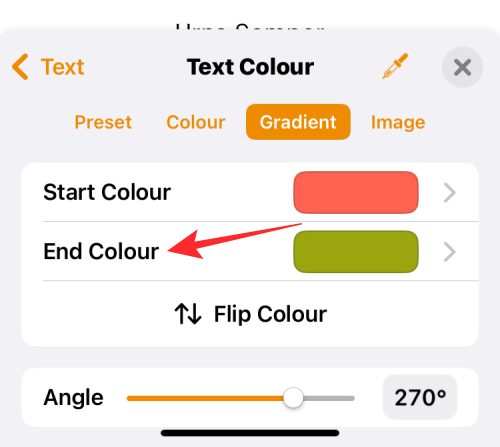
在此畫面上,選擇要為漸層選擇的第二種顏色,然後點選文字顏色返回上一個畫面。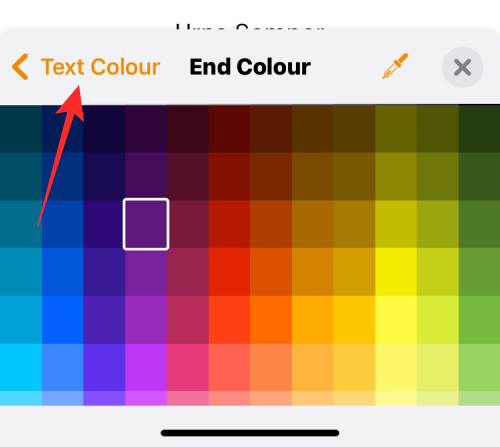
漸層現在將會套用到所選文字。
您可以透過調整角度並使用「翻轉顏色」來反轉漸層中的顏色位置來進行進一步的修改。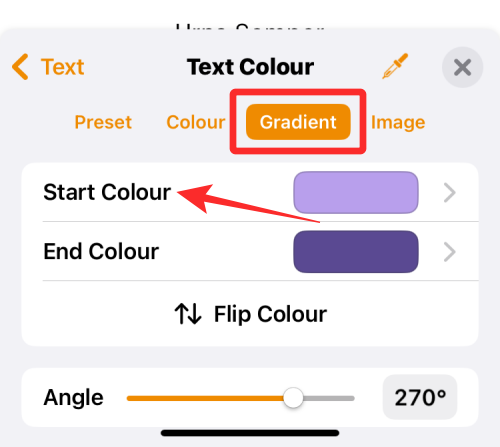
圖片:除了漸層之外,您還可以將圖像套用為字體顏色,使文字部分具有您應用的圖像的一部分。若要新增圖像作為字體顏色,請選擇「文字顏色」選單中的「圖像」選項卡,然後點擊「變更圖像」。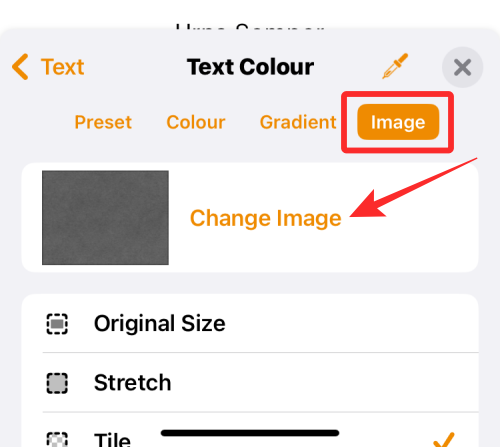
在顯示的溢出選單中,選擇「選擇照片」。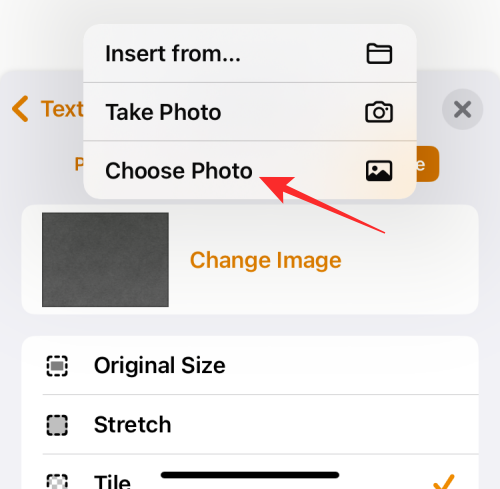
您將看到圖庫中的圖片出現在螢幕上。從這裡,點擊它選擇要應用作為文字背景的圖片。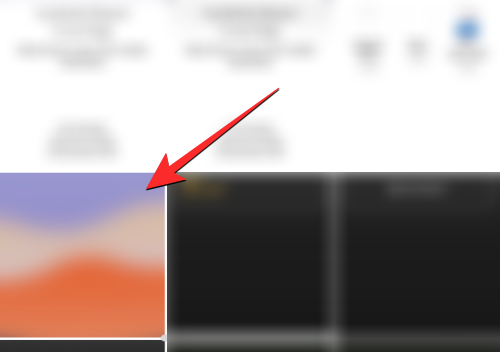
當您將圖像套用為文字顏色時,它將如下所示。
顏色選擇器:如果您對上述選項不滿意,可以從螢幕上選擇一種顏色作為字體顏色。為此,請點擊“文字顏色”選單中的顏色選擇器圖示。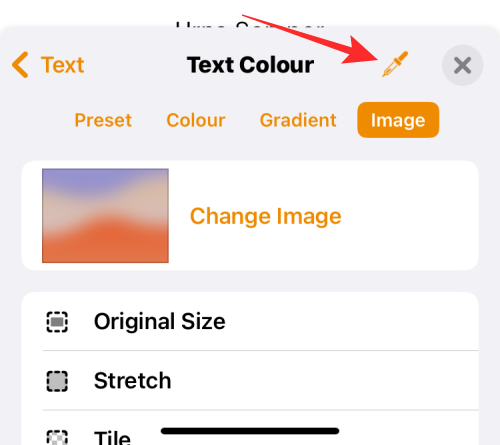
現在,您可以在文件中拖曳以選擇要套用於文字的顏色。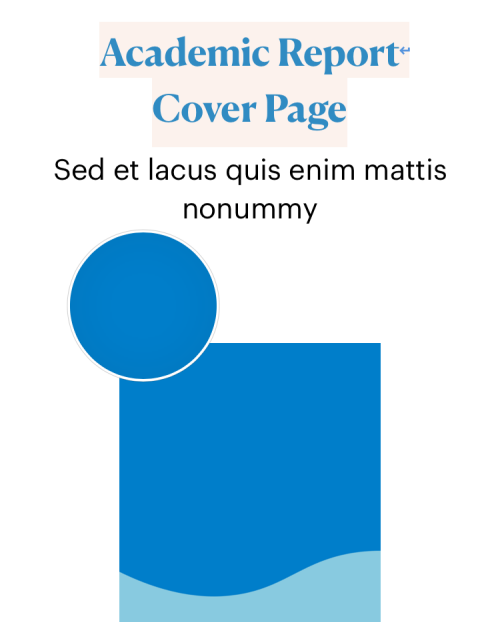
- 選擇字體顏色後,點選文字顏色選單右上角的 X 圖示以確認變更。
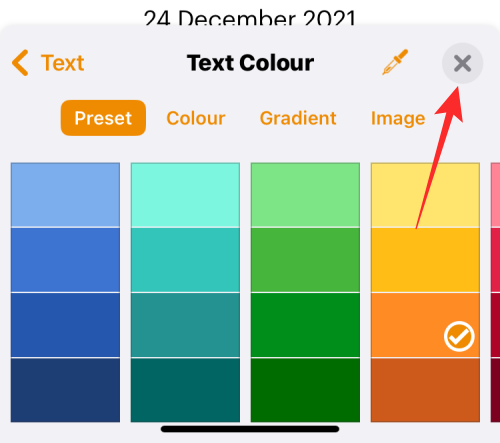
方法2:用於視訊字幕
在iPhone上觀看影片時,您可以自訂正在播放內容顯示的字幕字體顏色。如果不喜歡iPhone預設的標準字幕和隱藏式字幕,可以透過修改字幕的字體顏色來改變外觀。
- 在 iPhone 上開啟「設定」應用程式。
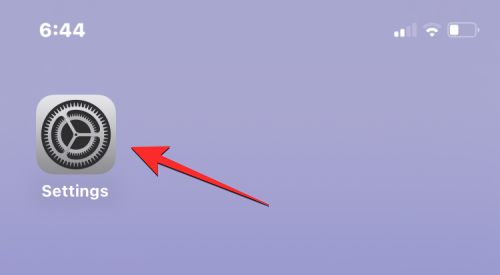
- 在「設定」中,選擇「輔助功能」。
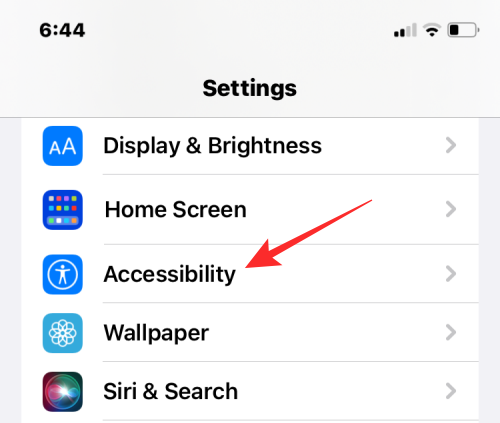
- 在下一個畫面上,向下捲動並點擊字幕和字幕。
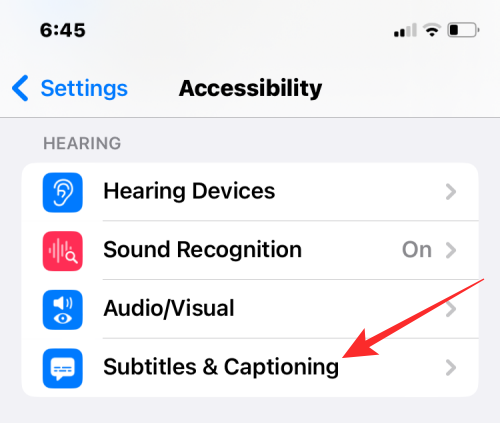
- 在「字幕和字幕」畫面中,點選「樣式」。
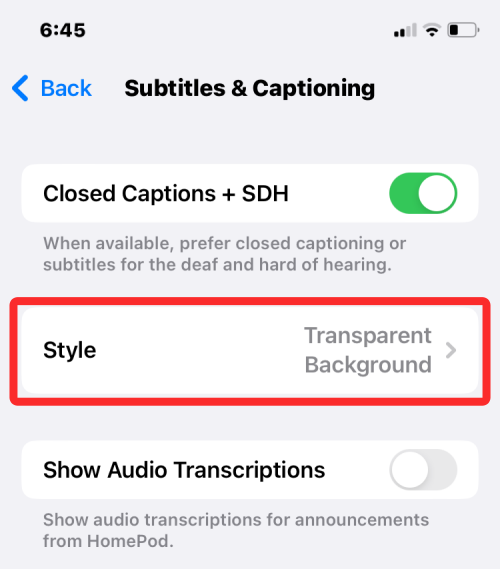
- 您現在可以透過點擊「建立新樣式」來更改 iPhone 上字幕的外觀。
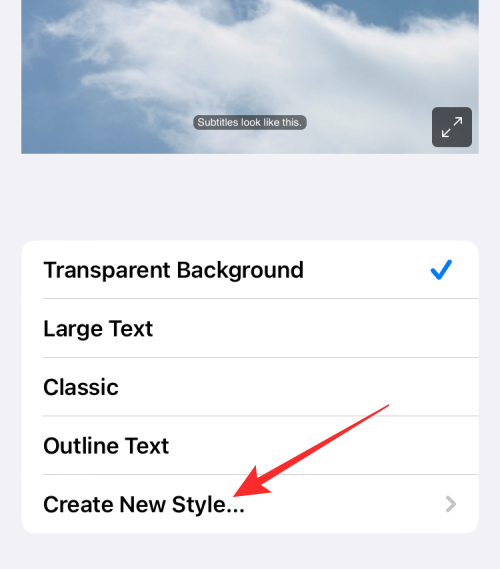
- 您現在將進入樣式建立器螢幕,您可以在其中選擇不同的選項來變更字體、大小、顏色、背景、不透明度等。
- 選擇所需的字體及其大小後,您可以點擊「文字」下的「顏色」以變更字體顏色。
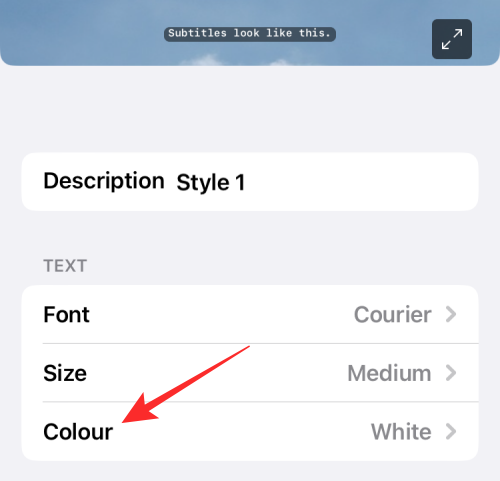
- iOS 可讓您從 8 種不同的顏色中進行選擇,您可以將這些顏色套用至字幕文字。
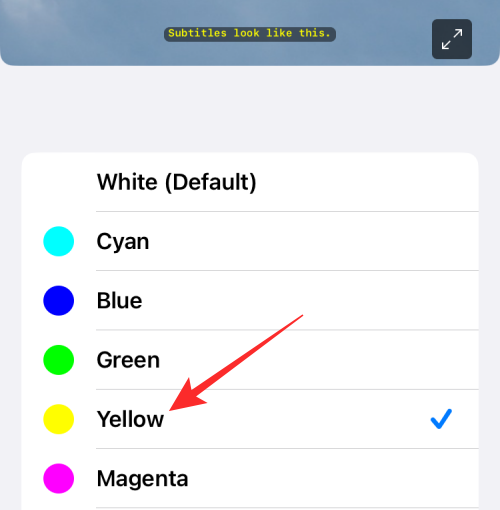
您可以進一步編輯字幕樣式以對其進行個性化設置,準備就緒後,此樣式將自動套用至字幕。
方法3:在鎖定畫面上
Apple 還允許您更改 iPhone 鎖定螢幕上文字的字體樣式和顏色。
- 首先,請使用 FaceID 或 TouchID 解鎖 iPhone,但暫時不要轉到主畫面。您只需要解鎖裝置並停留在鎖定螢幕上即可。 iPhone解鎖後,點擊並按住空白的鎖定螢幕區域以繼續。
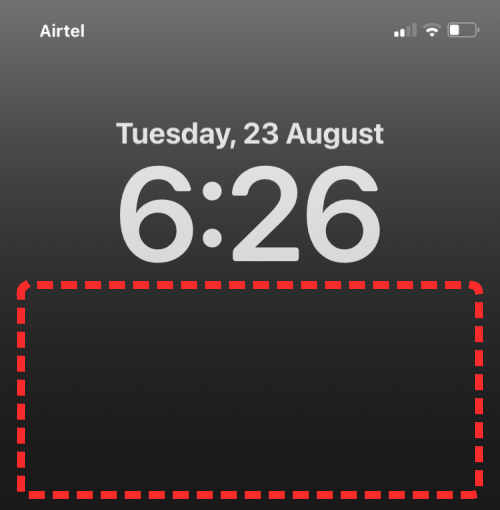
- 您也可以透過滑動以在任何螢幕上啟動通知中心,然後長按其上的空白區域來實現此目的。
- 這將在鎖定畫面上啟用編輯模式。若要變更字體顏色,請點選螢幕底部的自訂。
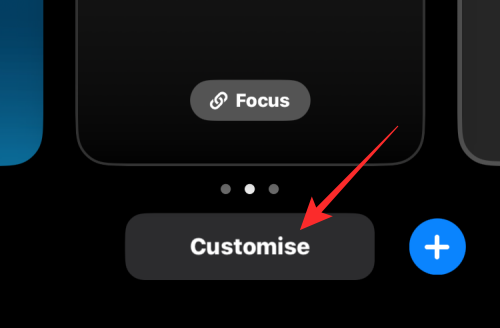
- 現在,點擊頂部的時間小工具。
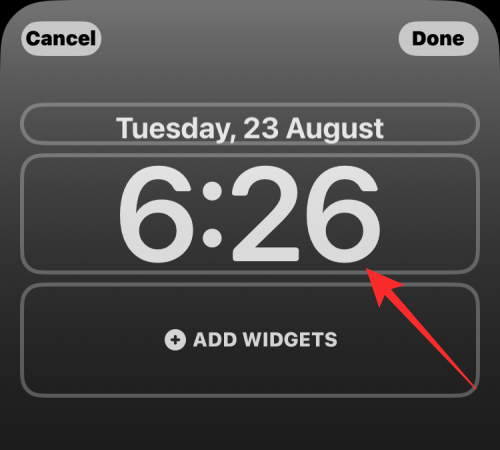
- 您現在將在螢幕的下半部看到「字體和顏色」選單。在這裡,您會在底部看到一行顏色選項,您可以從中申請設定為iPhone上的鎖定螢幕文字。您可以從以下選項中進行選擇作為字體顏色: 基於牆紙的顏色:
預設情況下,iOS 會根據其分析的顏色套用自己的字體顏色,並根據您的鎖定螢幕桌布最適合您的字體顏色。這是在“字體和顏色”選單內的顏色行上顯示的第一個選項。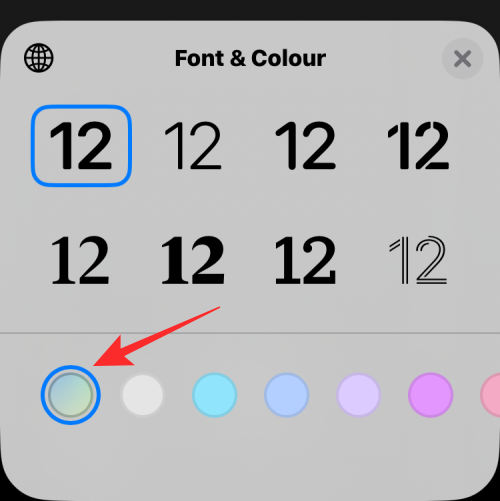
預設顏色:除了iOS 選擇最適合的顏色外,您還可以套用其他13 種預設選項中的不同字體顏色,包括白色、藍色、粉紅色、紫色、珊瑚色、米色、奶油色和綠色等。您可以透過滑動「字體和顏色」選單底部的顏色行來存取這些顏色。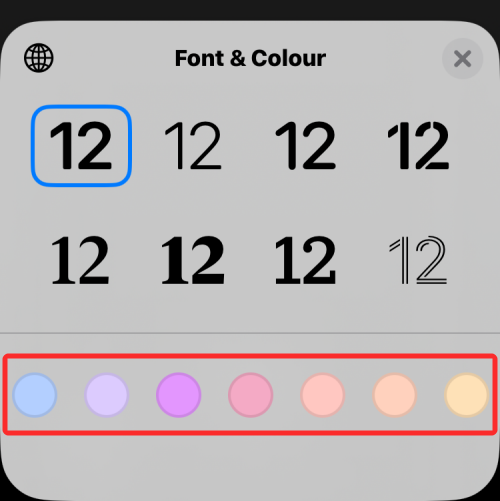
點擊一種顏色可以讓你調整它的強度。您可以拖曳底部的滑桿來選擇陰影的亮度或深色。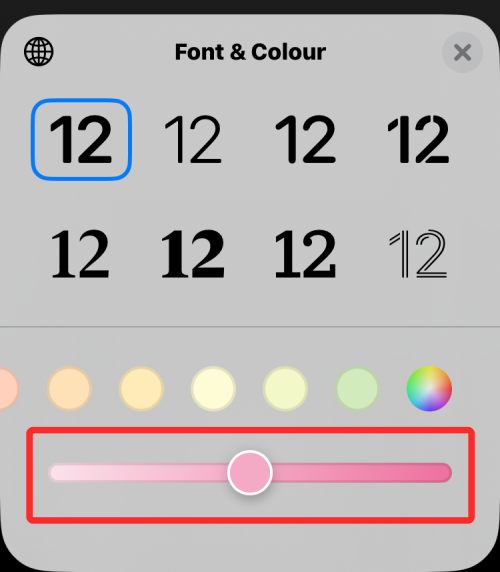
選取自定顏色:如果您不喜歡 iOS 套用於鎖定螢幕的預設顏色或基於桌布的顏色,可以從全調色盤中選取自定顏色。要存取此調色板,請滑動到顏色行的最右側,然後點擊右下角的多色圓圈。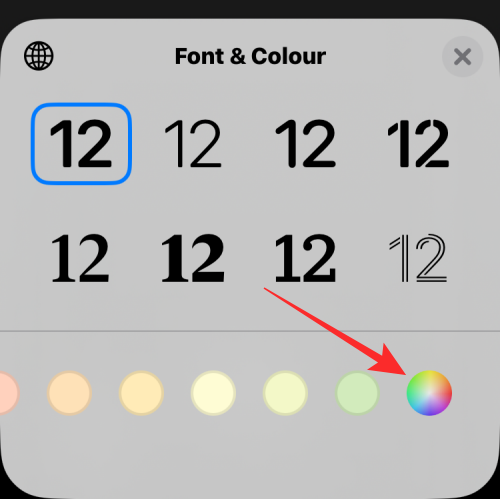
現在,您將在螢幕上看到一個「顏色」選單。從這裡,您可以從“網格”標籤內的選項中選擇自訂顏色。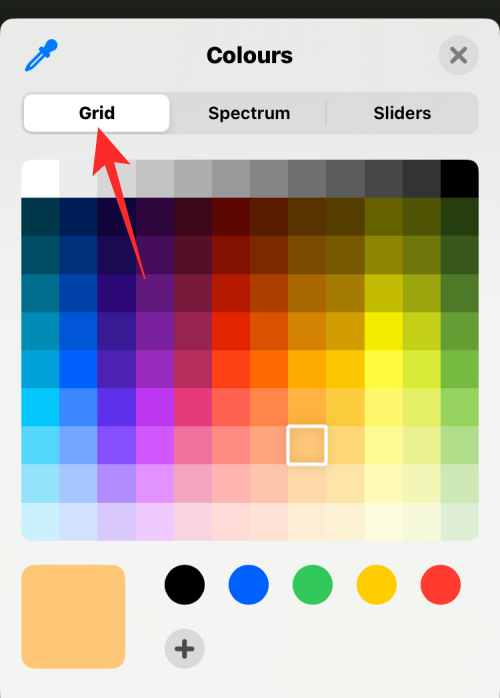
為了獲得更流暢的顏色選擇體驗,您可以點擊頂部的光譜選項卡,然後在整個顏色範圍內移動顏色選擇器以選擇您喜歡的顏色。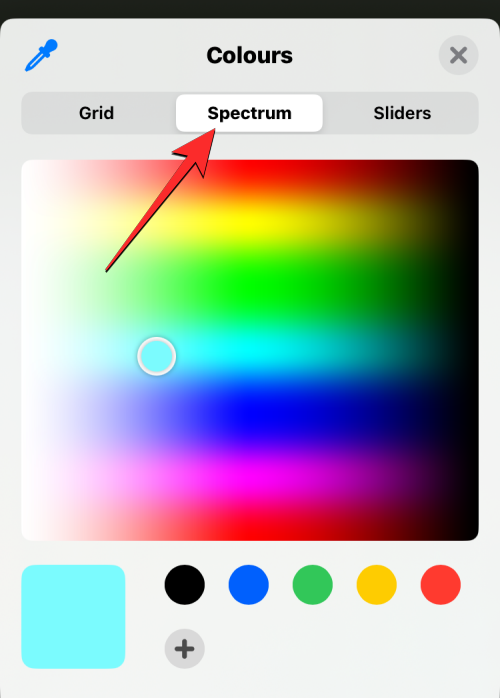
如果您熟悉顏色混合和程式碼,則可以點擊「滑桿」標籤並拖曳「紅色」、「綠色」和「藍色」滑桿以獲得所需的顏色。如果您之前將首選顏色代碼複製到剪貼簿,您也可以將首選顏色代碼貼到「顯示 P3 十六進位顏色 #」方塊中。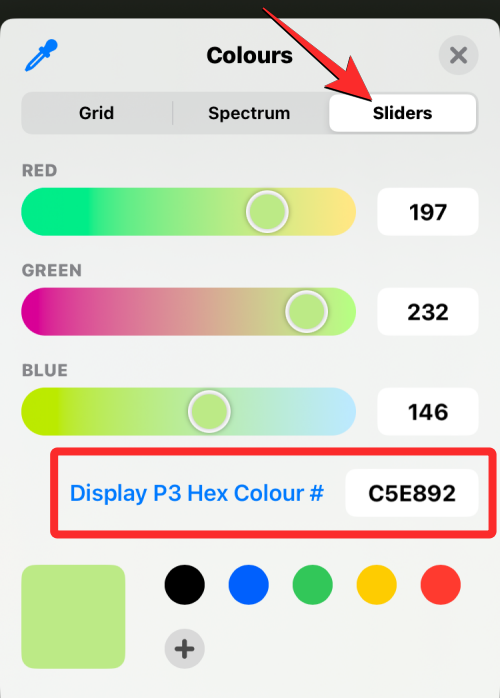
您也可以點擊顏色選單左上角的顏色選擇器圖示來選擇要從目前桌布中套用的顏色。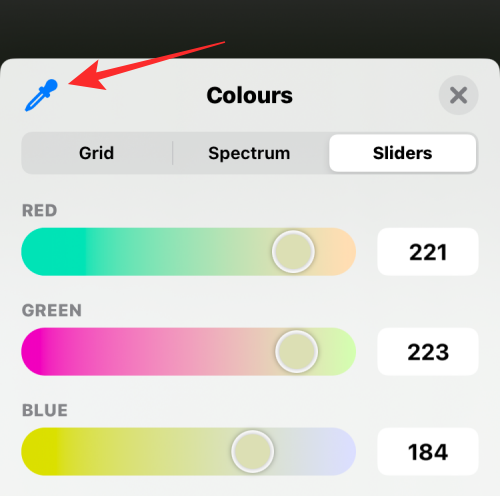
現在,您將在螢幕上看到一個帶有方形網格的圓圈,您可以將其移動到要套用為字體顏色的顏色。您可以拖曳此圓圈以從螢幕的一部分中選擇顏色,當您將手指從螢幕上移開時,將選擇最後選擇的顏色供您選擇。
當您從這些標籤中的任何一個中選擇一種顏色時,所選顏色將載入到左下角的大方形磁貼上。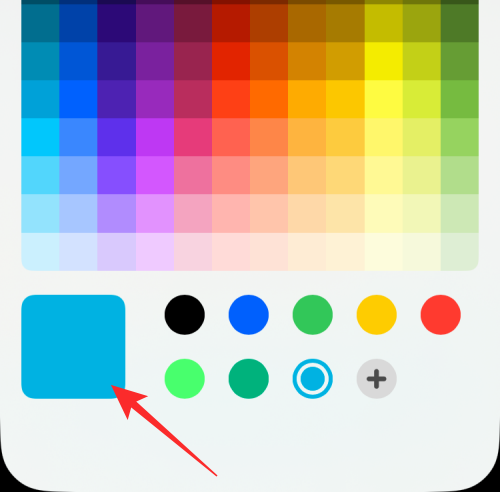
- 此顏色也將直接套用於鎖定螢幕的文字部分。
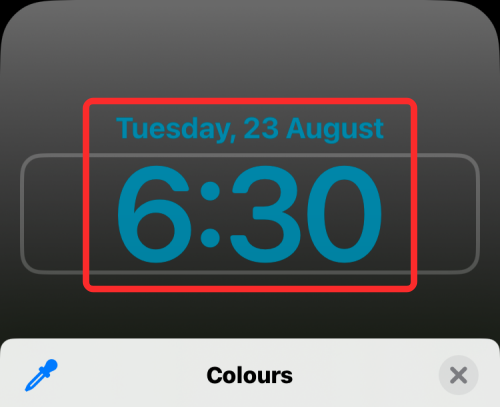
- 您可以點擊底部的 圖示來新增各種自訂顏色。您也可以透過長按顏色,然後點擊刪除來刪除新增的顏色。
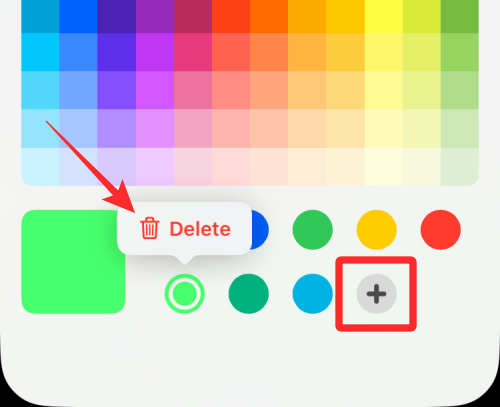
- 您為變更時間小元件的字體所選擇的顏色也將套用於您新增至鎖定畫面的其他小元件。
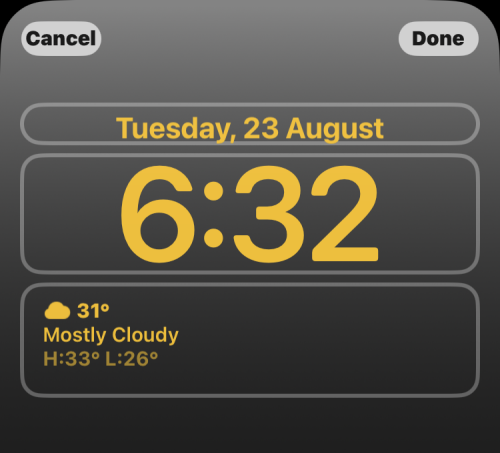
方法4:使用郵件應用程式
當您處理包含大量文字的電子郵件時,您可能需要找到突出顯示郵件中關鍵細節的方法。雖然您可以使用粗體、斜體和下劃線選項來突出顯示不同的文字元素,但強調文字的更有效方法是使用不同的字體顏色來強調訊息中的不同細節。
- 您可以透過開啟「郵件」應用程式來變更 iPhone 上電子郵件的字體顏色。
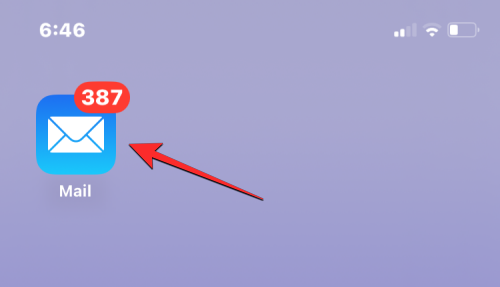
- 在這裡,建立一個新電子郵件或從您儲存的草稿中選擇一個。
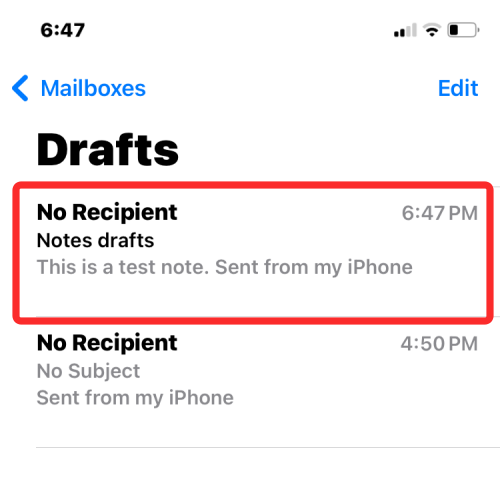
- 當郵件的文字部分準備就緒時,您可以透過先選擇要變更其字體顏色的文字來開始突出顯示它。
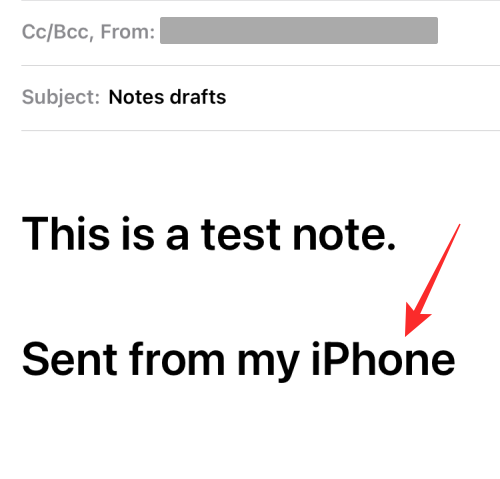
- 要選擇文本,請點擊它,然後點擊選擇。
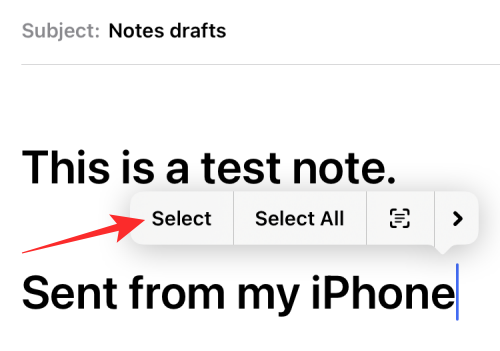
- 然後,您可以拖曳任一端的遊標以展開此選擇。
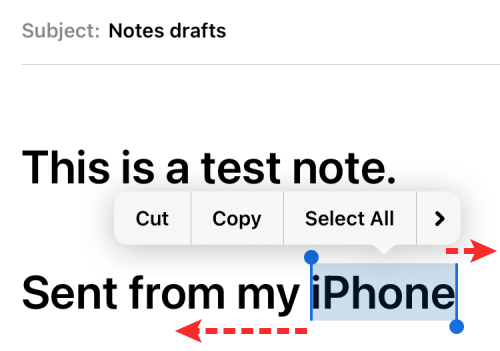
- 選擇所需的文字範圍後,點選鍵盤上方工具列中的 Aa 圖示。
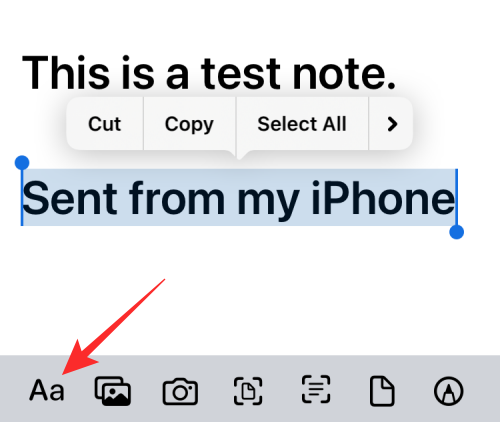
- 這將開啟螢幕上的「格式」選單。在此選單上,點選字體大小選項右側的彩虹圓形圖示。
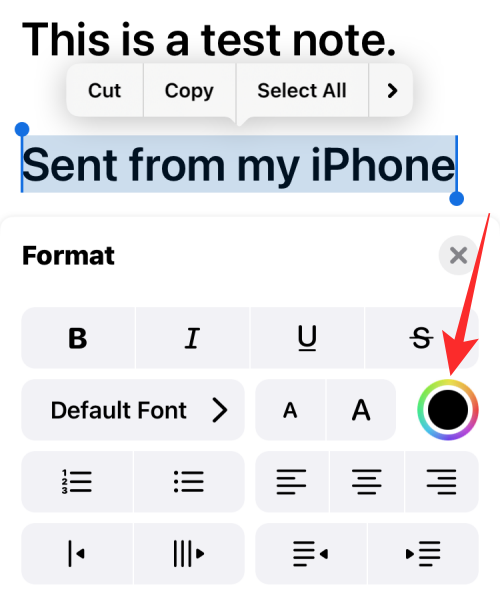
- 您現在將在螢幕上看到調色板選單,在網格中顯示不同的顏色。透過點擊其中的一個單元格,從這個網格中選擇一種顏色。
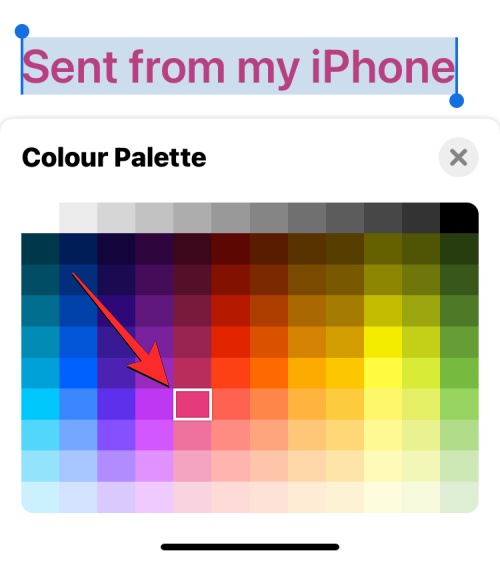
- 在「調色盤」功能表仍處於載入狀態的情況下,您可以選擇郵件中的其他文字以對其套用不同的顏色。
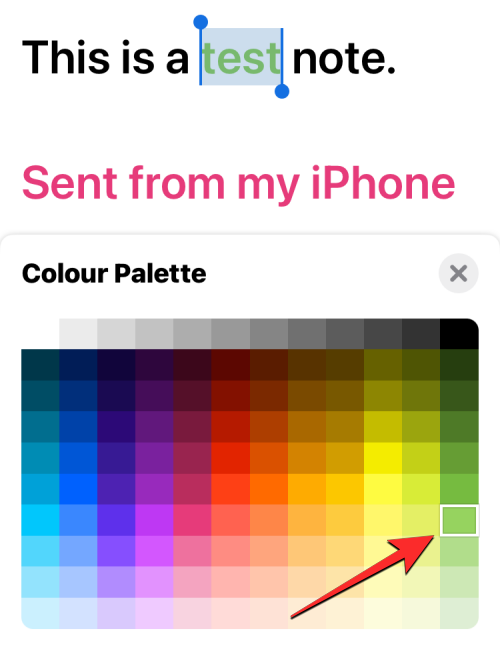
- 更改完字體顏色後,您可以點擊調色盤選單右上角的 X 圖示來確認變更並傳回訊息。
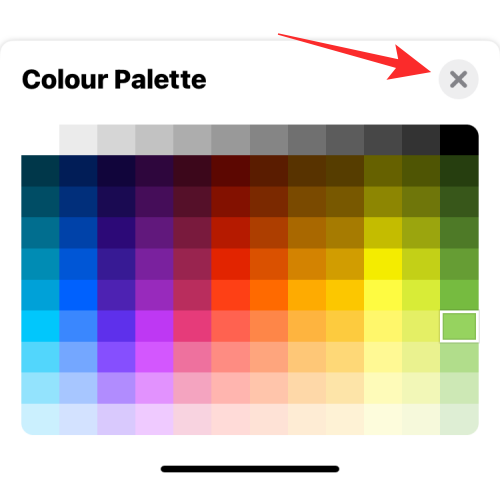
- 您現在可以透過再次點擊右上角的 X 圖示來關閉「格式」選單。
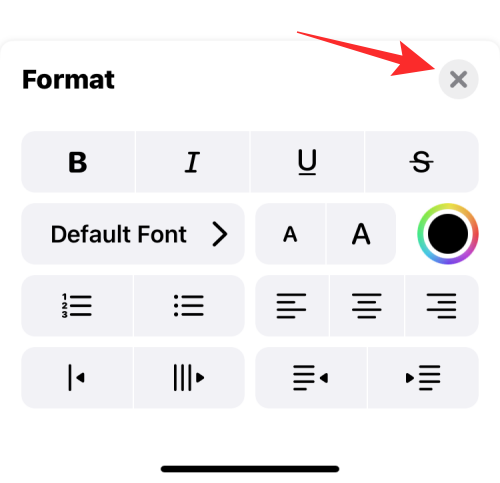
- 新的字體顏色將會套用至郵件中的選定文字。
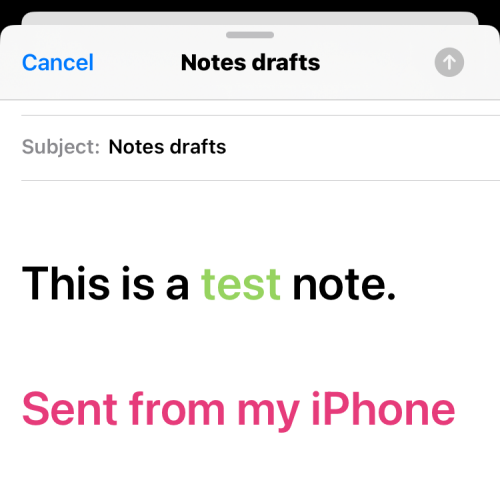
以上是在 iPhone 上更改字體顏色的 4 種方法的詳細內容。更多資訊請關注PHP中文網其他相關文章!
陳述:
本文轉載於:yundongfang.com。如有侵權,請聯絡admin@php.cn刪除

